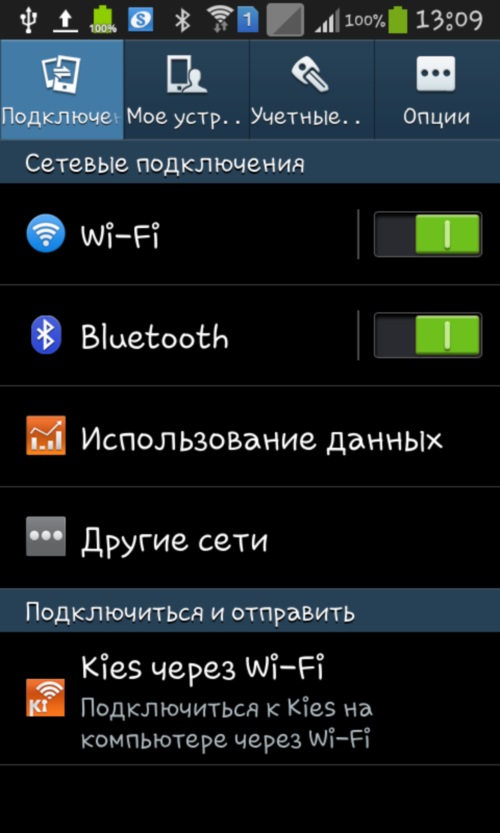Ako pripojiť projektor k počítaču

Projektory sa dnes stali dosťJe bežná a široko používaná. Áno, teraz je pomerne málo ľudí, ktorí používajú svoje domovy na sledovanie filmov, ale tu v škole alebo kancelárii sa toto zariadenie často používa na demonštráciu prezentácií a iných materiálov. Pripojenie projektora k počítaču alebo prenosnému počítaču je pomerne jednoduchá operácia, ktorá z mnohých dôvodov spôsobuje veľa problémov. Pokúsme sa spoločne zistiť, ako sa to deje.
Existujú nejaké rozdiely v pripojení projektora k počítaču a prenosnému počítaču?
Ako sa pripojiť k notebooku a počítačutakmer totožné, okrem toho, že laptop nepotrebuje pripojiť monitor a rozoberať jeho nastavenia, ako v prípade počítača. Pred pripojením projektora je veľmi žiaduce vybrať monitor s najvyšším možným rozlíšením. Ďalej v nastaveniach monitora by ste mali zvoliť rozlíšenie najbližšie k prehrávanému projektoru.
Tento malý detail je veľmi dôležitý, pretože je vysokýprojektor nemusí prijímať rozlíšenie, čo znamená, že je to "Bez signálu". V tom istom prípade, keď sa rozlíšenie monitora a projektora výrazne líši, kvalita obrázkov je veľmi žiaduca. Dôvod je jednoduchý - projektor musí prepočítať obrázok, orezať ho a natiahnuť ho, nastaviť ho na vlastné rozlíšenie. V tejto súvislosti môžu vzniknúť problémy s zobrazovaním podrobností o objektoch alebo textových správach (jednoducho sa nedajú prečítať).
Káblové pripojenie
Ak chcete pripojiť projektor k počítaču, budete potrebovať kábel HDMI alebo VGA, v závislosti od toho, aké výstupy máte na počítači a na projektori. Výhodne, samozrejme, HDMI, pretože signál je oveľa rýchlejší a lepší (bez zbytočného šumu). Ak sa na projektora a grafickej karte počítača líšia typy vstupov (k tomu dochádza len vtedy, keď má počítač iba počítač) DVI, a na projektor HDMI alebo VGA), potom môžete použiť špeciálny adaptér.
Pripojovací kábel spravidla prechádza nakompletný s projektorom, ak nie, potom ho môžete zakúpiť v akomkoľvek obchode s elektronikou, môžete si tiež kúpiť adaptér. Hlavná vec presne určiť, aký druh konektoru máte na počítači a projektora.

Konfigurácia softvéru
Po vyriešení všetkých problémovpripojenie fyzicky k fyzickému zariadeniu môžete prejsť na nastavenia softvéru. Ak počítač predtým pracoval, po pripojení projektora k nej musíte reštartovať. Potom kliknite pravým tlačidlom myši na pracovnú plochu a zvoľte "vlastnosti". V zobrazenom okne potrebujeme záložku "parametre".
Klikneme na obrázok druhého monitora a trochuPod obrázkom vyberáme náš projektor ako druhý displej. Teraz je potrebné nastaviť optimálne rozlíšenie. Ak chcete zistiť, aké rozlíšenie je pre váš projektor optimálne, môžete použiť dokumentáciu. Ďalej skontrolujte možnosť "Rozšíriť pracovnú plochu na tento monitor" a kliknite na tlačidlo "Použiť".
Dokončenie práce
Len v záverečnej fázereštartujte počítač bez vypnutia projektora a všetko by malo fungovať, po ktorom môžete nastaviť jasnosť displeja, farieb a ďalších parametrov. Pozrelili sme sa na najjednoduchší spôsob pripojenia projektora k počítaču pre operačný systém Windows XP, ale v systéme Windows 7 a 8 sú nastavenia rovnaké (názvy jednotlivých kariet sa môžu líšiť).
Existujú aj ďalšie spôsoby pripojeniaprojektora na počítač (napríklad kopírovanie alebo použitie ako hlavná obrazovka). Nastavenie sa vykonáva podobným spôsobom a líši sa len v záverečnej fáze (namiesto "Rozšírenie pracovnej plochy na tento monitor", výber duplikácie atď.).